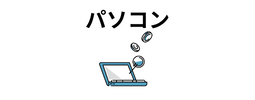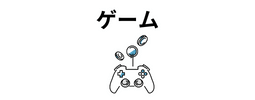本日のメインゲスト あらたにパソコンを購入したパソコン初心者のあなた ガジェットグッズに興味のあるあなた パソコンライフを充実させたいあなた

どなたが見てもピンと想像がつきやすいように幅広いジャンルで執筆しました。随時ページリンクを貼り付けていますので、気になる方はそちらも参照いただけるといいかと思います
本記事でお伝えしたいこと
結論から申し上げますと
USBハブポート、モニター台、キーボードの3選で今回は紹介していきたいと思います
これらを3選としておすすめした理由はUSBポートを拡張することで周辺機器の抜き差しの手間なく快適にパソコンを楽しむことができるからです
そう、まさかのキーボードすらです
それでは解説していきましょう
こちらにカテゴリをまとめましたので、気になったカテゴリへ一気に飛ぶことができます
USBハブポート
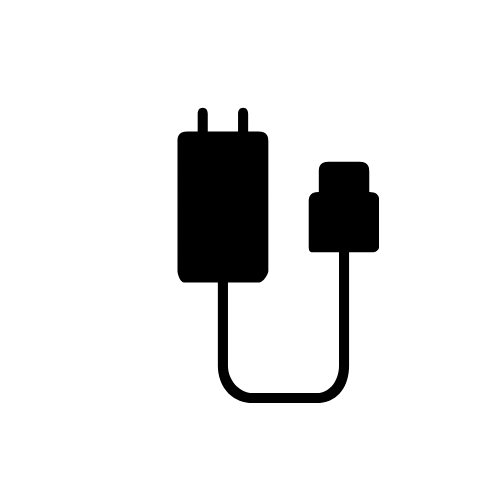
あれこれつけて接続させたいからまた別なのを抜いての繰り返しでうっとうしいなんて思ったかたもいらっしゃるのではないのでしょうか?
いまはUSBケーブル出力、給電する商品も多く便利なのでわたしも最低4つは確保しているほど、、
そこでおすすめなのがこちらの「USBハブポート」
USBの接続口を増やすUSBハブポートのありますが、機能性あるこちらを紹介させていただきたいと思います
映像出力からデータの読み込み書き込み、周辺機器への接続とまさに万能の一品。これこそ一緒にカートに入れていただきたい商品なんです
ケーブルひとつでSDカードの読み込みや書き込みができる機能性が増えるのはありがたい
いやいやわたしは「USBでやりくりしている」「余計なものいいからシンプルにUSBポートを増やしたい」
そういった方はこちらがおすすめです。
~4ポートまで拡張して使いたいかた
持ち運びを想定して作られているので、コンパクトですし当然コンセントなどから給電する必要もないのでデスク周りがごちゃごちゃせず在宅ワーカーにも定評ある商品です
5ポート以上拡張してがっつりパソコンまわりを固めたいかた
わたしもがっつりパソコンまわりを固めたく、USBの抜き差しや新たな端末へ接続するためにまた手が詰まっての繰り返しで面倒だったのでこちらを購入
これがUSBだけの問題でなく、簡単にいうとコンセント一口使うかわりに5口以上のUSBポートを得たわけなので持ってない方は即カートへ入れてほしい一品です
スマホやワイヤレスイヤホン、ゲーム機においてもUSBケーブルで給電するスタイルが増えてきているわけですからおすすめ
またこちらの商品、それぞれ独立した電源スイッチなので消費電力を調整でき節電できますし、さしっぱなしにしているUSB端子に熱がこもって故障するといった心配も大きく減ります
モニター台

モニター台=モニターを置くと思われがちですが実はノートパソコンのスタンドとしても利便性がよく快適にパソコンを楽しめます
モニター下に空間ができるだけでスピーカーを配置して動画や音楽を楽しんだり、ケーブルなどの配線が整理されデスクまわりがきれいになったりと
あなたのパソコンライフをかなり快適にさせているんです。
こうして快適なモニター台を選んでほしく簡単にですがわたしなりにポイントをまとめました
購入こだわりポイント
- 横幅は使用しているデスクとほぼ同じ、左右5センチくらい余裕があるとgood
- 高さは10cmくらいまであるとgood
(switchコントローラーがおさまってデスクまわり快適、わたしはgoogleスピーカーminiも忍ばせています) - USBポートは最低3つほしい
(ACタップ付もあるので好みでOK)
上記のポイントを踏まえながら読んでいくと実際の使用イメージを想像でき良いものに出会えます
それではいきましょう
アルミデュアルモニター台
値段こそはするものの買って間違いない台の幅と高さの寸法のとれた一品
この製品のさらにいいところがUSBポート4つが側面についているので周辺機器などによってデスクの奥行を邪魔しないところです
デスク環境が横長く余裕とれるひとなら購入して後悔のない一品でないかと思います
2口コンセント 可変タイプ
こちらはモニター1台のみに対するモニター台ですがデュアルモニター台と違ったメリットもあります。それは組み合わせで使用でき自分のデスクのサイズに合わせて使えるところです
特にapple watchやワイヤレスイヤホンなど小物が多い方におすすめできるモニター台ですね
このヘットフォンスタンドは離して単体として使用できるので日用の小物いれとして使うと一風変わったインテリアとして溶け込んでgood
モニター台、ヘットフォンスタンドそれぞれ機能性がしっかりされていてお買い得なモニター台です
さりげなく横にも置けるスマホスタンドはありがたい
木製パソコンスタンド 収納向け
モニター台に機能性はないが先ほど述べたようにノートパソコンスタンドとして使ううえでコンパクトで融通の利く一品
写真のように周辺機器に関してはワイヤレスで統一すると配線のごちゃつきも感じさせずかなり快適になります
幅広くとらずコンパクトな間取りを想像するならこのように立方形のような寸法のとれたスタンドがおすすめです
キーボード

立派なパソコンを購入したなら長く使いたい。だからこそカートに絶対入れてほしいのが「キーボード」
物を食べながら作業したりしたらただの汚れのつもりがキーボード間に詰まってせっかくのパソコンも汚れでダメになったりなにかと気分が下がります、、
日用で使う程度であれば静音性の配慮もされているので、目を向けてあげてください
キーボードも無線と有線と好みがありますがわたしは有線派です
理由としては動作遅延の心配と電池が切れる面倒さがあったからですね
エレコム 有線キーボード フルサイズテンキー付
キーボードの機能性は「ファンクションキー」にあると最近やっと知りました。
わたしはバッファローさんのキーボードにUSB端子が2つさせるかゆいところに手が届くようなキーボードを使用していますがこのリンクをみて
「見落とした」そう感じました、、
シンプルに考えれば「Fn+~」で12種のショートカットコマンドが入力できるわけですからキーボードを購入してこの機能性を損なうのは本末転倒
スペースボタンが若干狭くても「ファンクションキー」には目を光らせてほしいということでこちらの商品をピックアップしました
エレコム トラックボール付キーボード
あるとき思ったんです、マウス持ち帰るのめんどうだなと
そもそもマウスでする操作ってなんだと、コピー&ペーストや戻る進むそれくらいだと
スタイリッシュで性能面を差別化させたのがこちら
トラックボールによるマウスポインターの移動のしやすさで手元のマウス操作を快適にサポートしています
アームレストと一体化していますがこちらはややクッション性が欠けていそう
それにおいてもトラックボールマウスと込みでこの値段はコスパの期待を裏切らない一品ではないでしょうか
おまけにボタンひとつで最大3つ別ソフトに切り替えたりできるのはこのキーボード唯一の性能だと思います
ただ上記のようなファンクションキーによる機能性がないのでそこだけ注意です
無線、有線どちらもありますので購入の価値はありです
まとめ
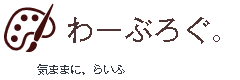
いかがでしょうか
パソコングッズって奥が深いんですよ、わたしも毎月なにかしらパソコングッズを購入してしまうそんな日々です
購入前にある程度デスクまわりの環境をイメージしてみるといいでしょう
わたしの場合、投資して見返りが大きく感じたのは「USBポートが増えたこと」でした
なぜなら身近な周辺機器などが接続しやすくなり、眠っていた機器も使用しやすくなったからです
これからもこういった「かゆいところに手が届く」そんなパソコングッズを発信していきたいと思っています
今日の記事はここまで(´-`).。oO
他にもブログ関係や日常関係をテーマに記事を書いています。
ぜひ「カテゴリー」からのぞいてみてください( ..)φ
それでは~($・・)/~~~